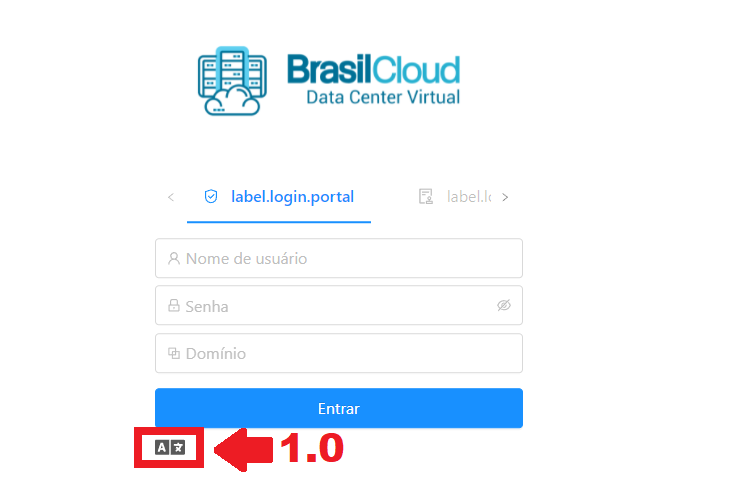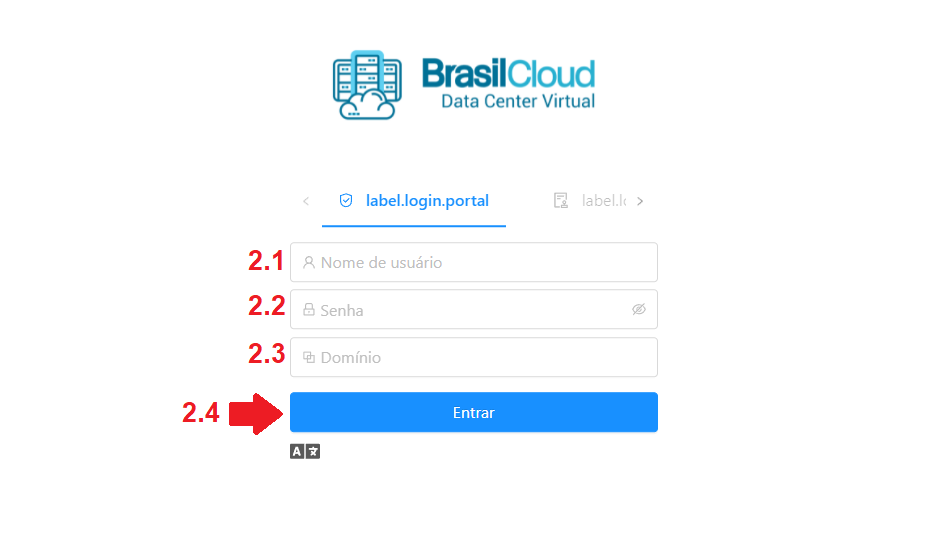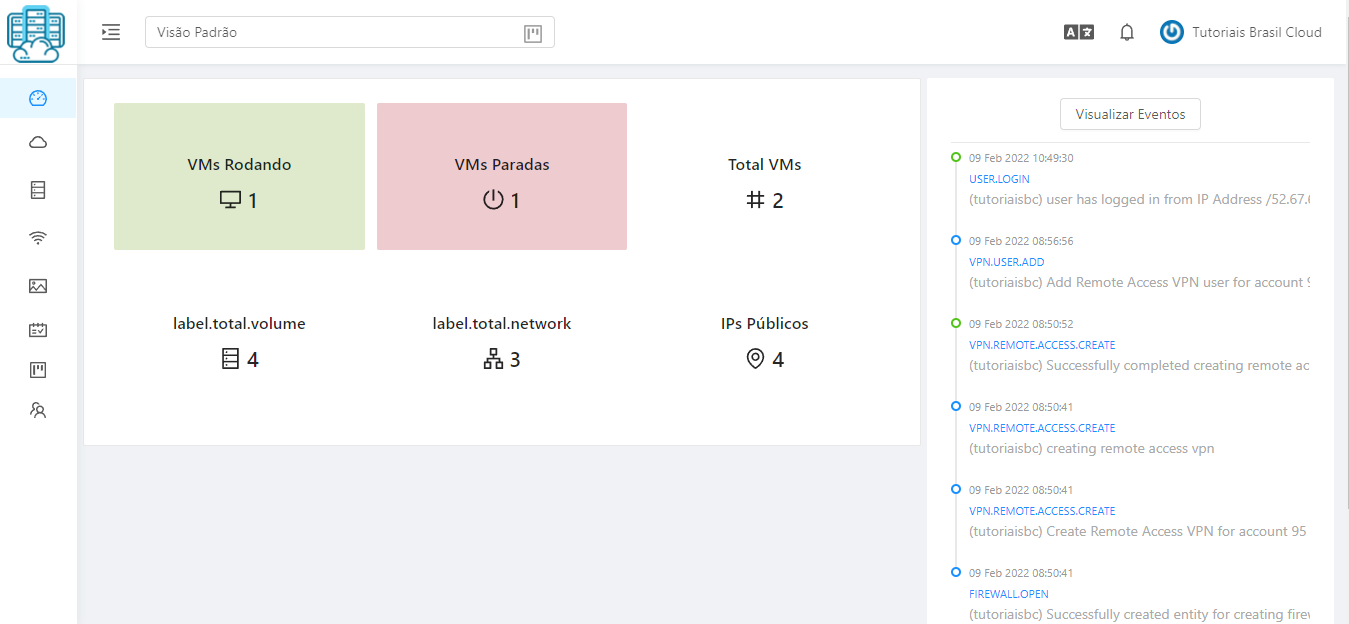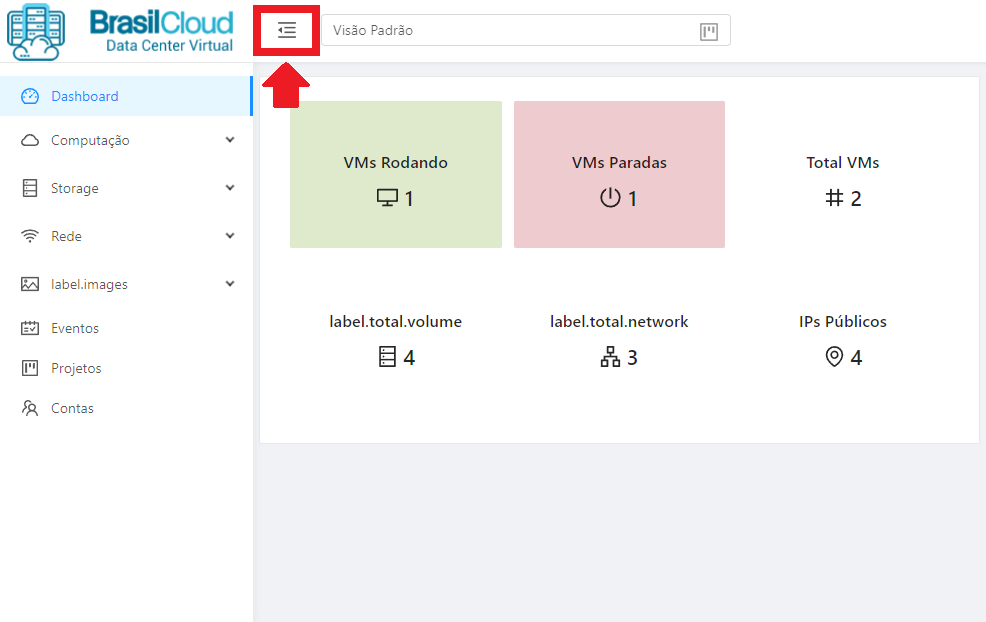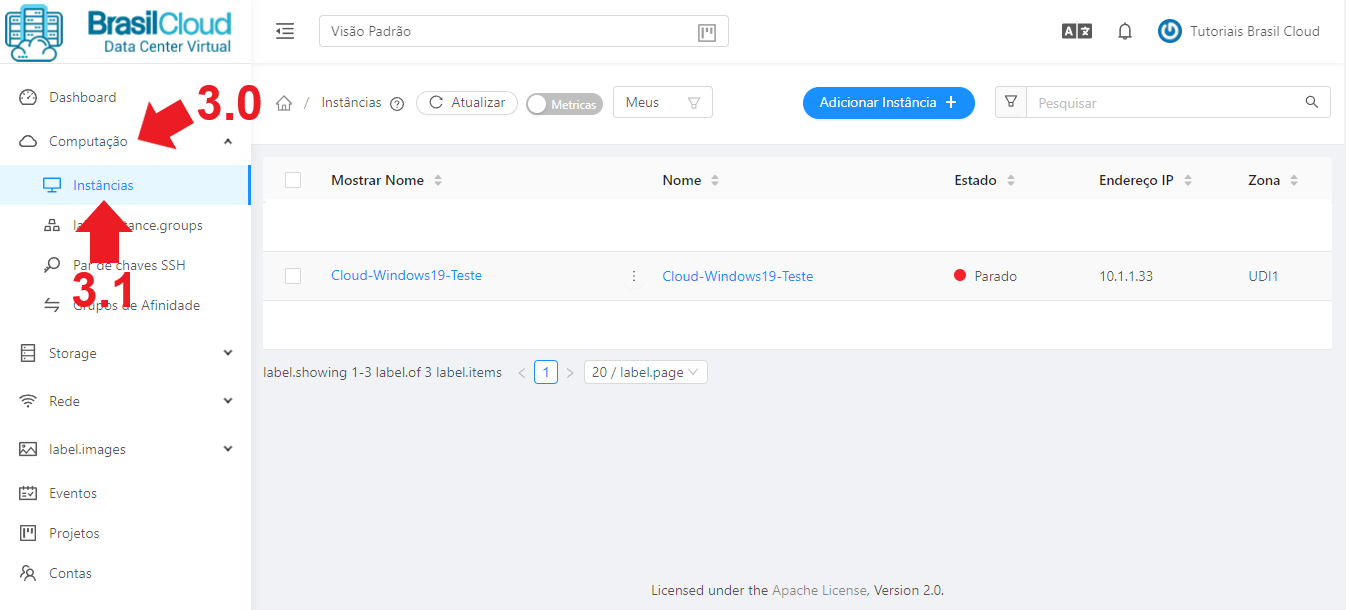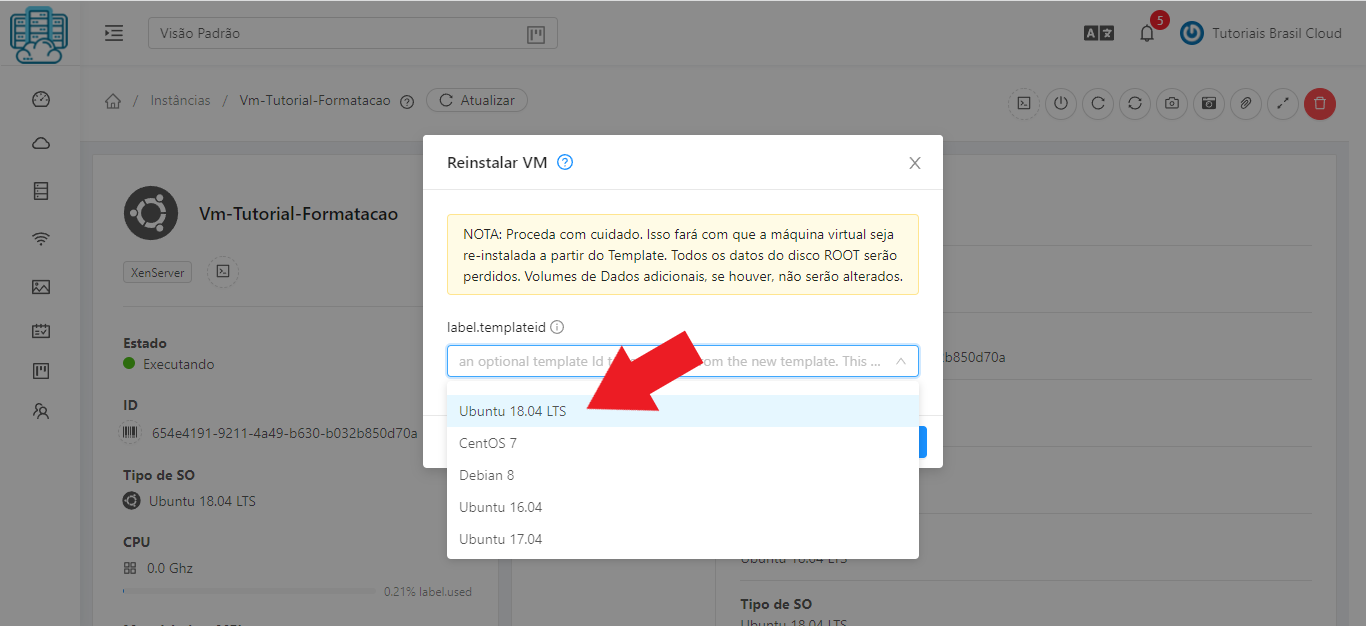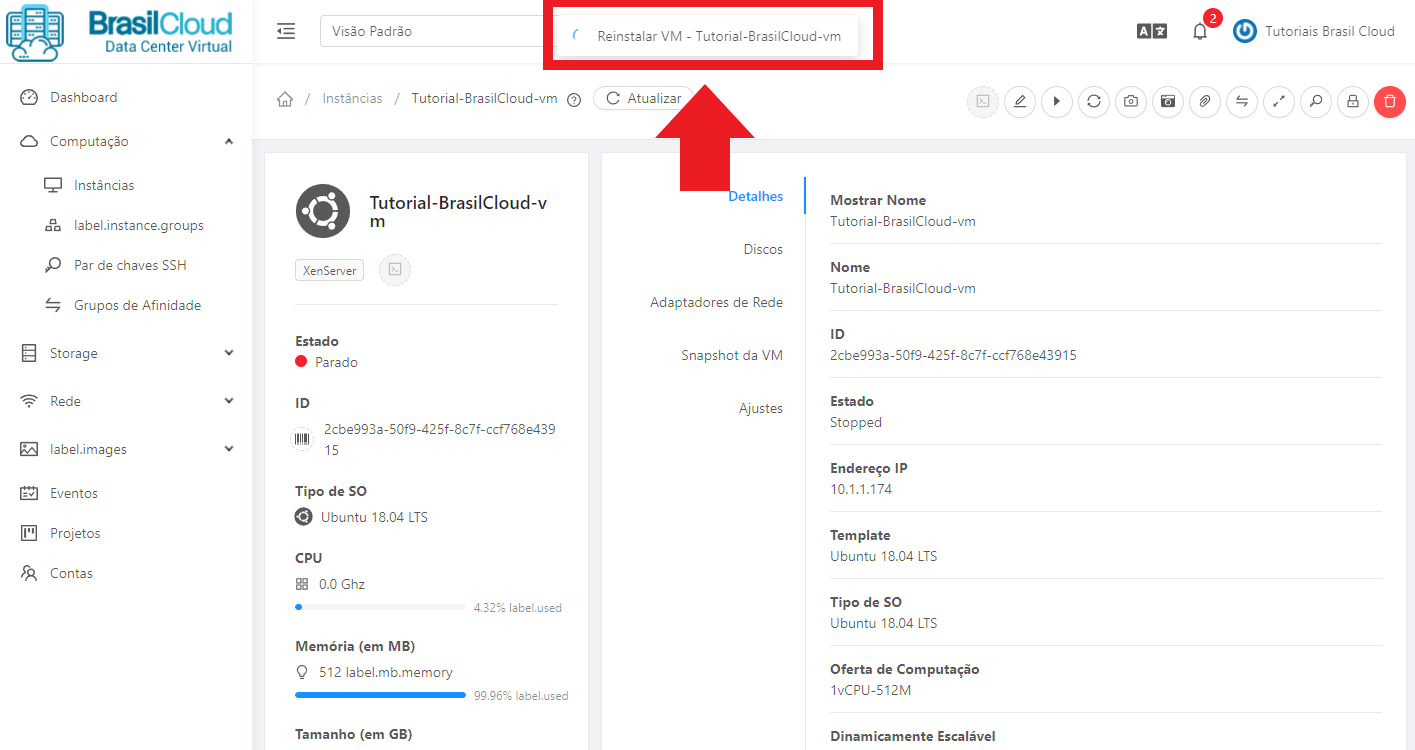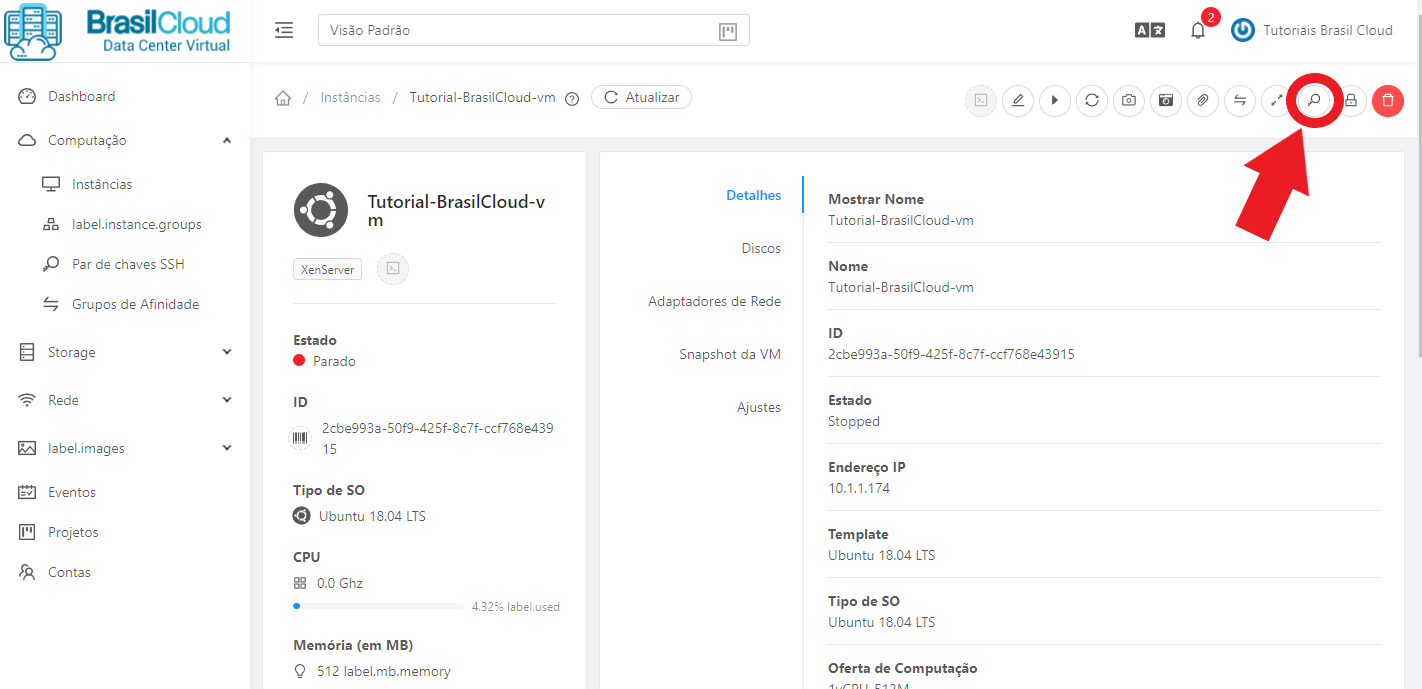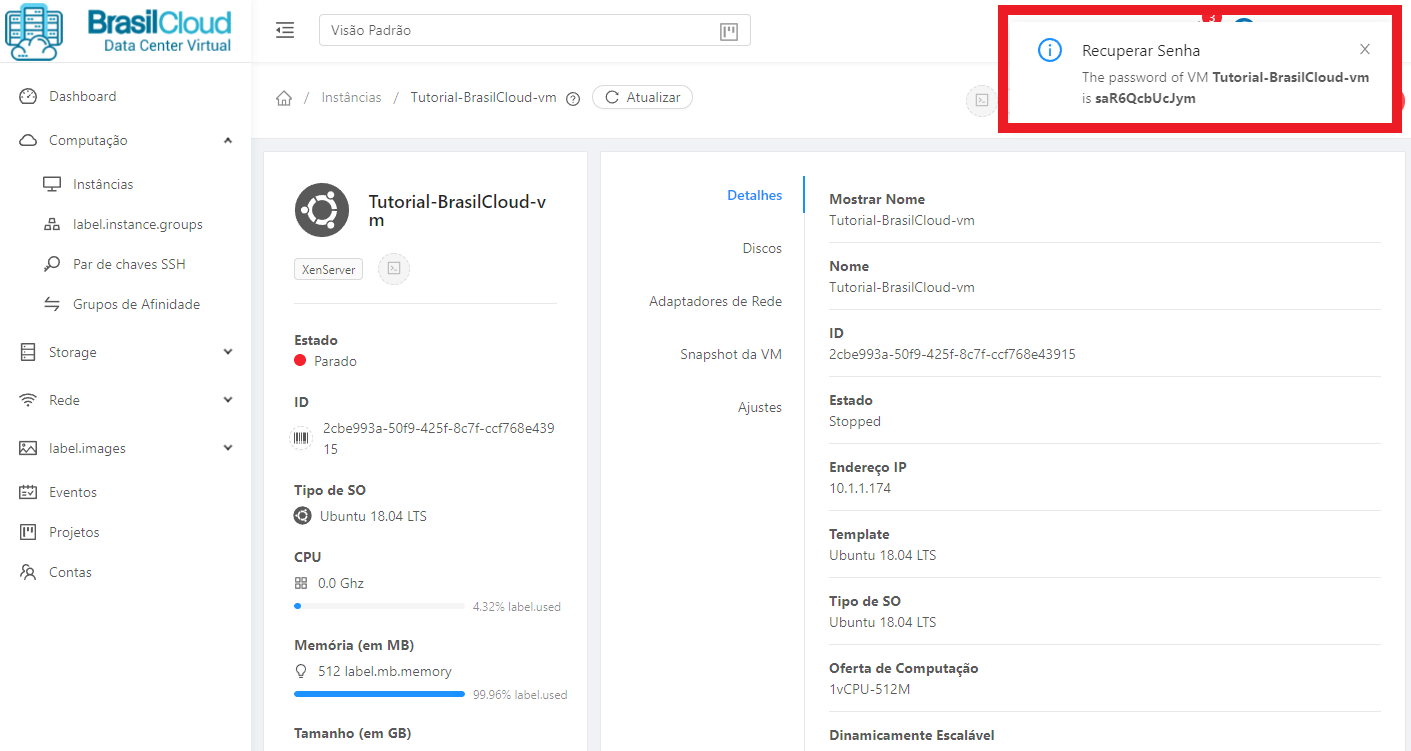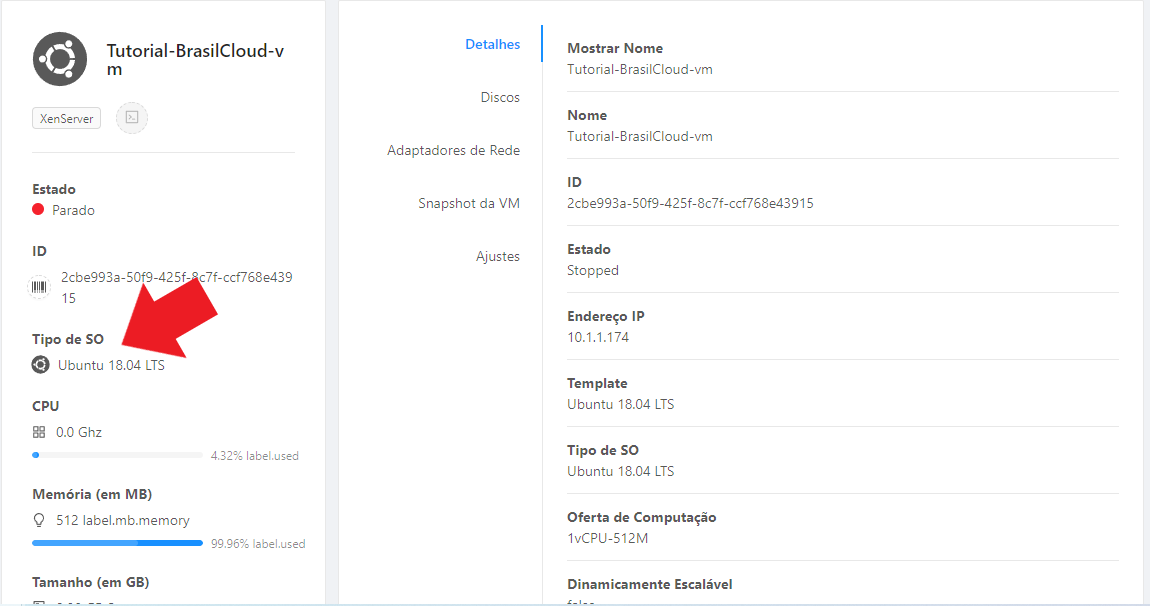Neste Tutorial vamos lhe mostrar como Formatar o Cloud Server no Data Center Virtual da Brasil Cloud.
1 – Acesse o Painel do Data Center Virtual
Para formatar o Cloud Server no Data Center Virtual da Brasil Cloud, o primeiro passo é efetuar o login no painel.
As credenciais de acesso são enviadas a todos clientes por e-mail automático da Brasil Cloud, caso tenha alguma dúvida, favor contatar nosso Suporte.
2 – Selecione o Idioma
Antes de preencher os dados, escolha em qual idioma deseja seu painel (1.0).
3 – Credenciais de acesso
Preencha com os dados que você recebeu no e-mail, na seguinte ordem:
- Nome de Usuário (2.1);
- Senha (2.2);
- Domínio (2.3).
Após isto, clique em Entrar (2.4).
Após logar, você estará dentro do seu Painel do Data Center Virtual – Brasil Cloud.
4 – Interface do Sistema
Perfeito, agora você possui acesso pleno ao Data Center Virtual da Brasil Cloud.
Para facilitar a leitura e utilização do painel, você pode estender o menu para ver mais detalhes das opções disponíveis clicando no ícone de estender menu, segue o exemplo abaixo:
5 – Selecione o Cloud Server
Clique no Menu INSTÂNCIAS, logo após, clique no nome do Cloud Server a ser Gerenciado.
Clique no Menu COMPUTAÇÃO(3.0), logo após clique em INSTÂNCIAS(3.1).
Irá mostrar na tela as listas de instâncias já criadas em seu painel. Caso não tenha nenhuma essa lista não aparece:
Obs.: para realizar o procedimento deste tutorial é necessário que você já tenha o Cloud Server provisionado em seu Data Center Virtual.
Caso ainda não tenha criado o Cloud Server, veja como fazer neste tutorial:
6 – Formatar o Cloud Server
Clique na Máquina Virtual que deseja realizar a formatação para abrir o painel de gerenciamento do determinado cloud server:
Após selecionar cloud server, irá abrir o painel dessa máquina. Para realizar a formatação basta clicar no link conforme a imagem abaixo:
Vai abrir um menu Pop-up confirmando a Formatação do cloud server.
Selecione o novo sistema operacional que você deseja subir no servidor e clique em sim.
O sistema iniciará a formatação do cloud server para o novo sistema operacional desejado. Uma notificação irá aparecer na tela durante a reinstalação:
Fique na tela aguardando, (em torno de 2 a 5 minutos), assim que finalizar a formatação. Após o término da formatação, clique no ícone para gerar a nova senha de acesso à máquina virtual:
Depois de clicar para gerar uma nova senha, será aberto uma tela para confirmação, basta confirmar e a nova senha será gerada.
Atenção: Anote essa senha, pois ela será necessário para o acesso à máquina virtual:
Perfeito, o servidor formatado já será mostrado com o Novo sistema operacional:
07 – Finalizando
Perfeito, você aprendeu os principais recursos para Gerenciar o Cloud Server.
Veja nossos outros tutoriais abaixo: